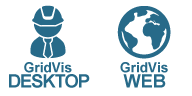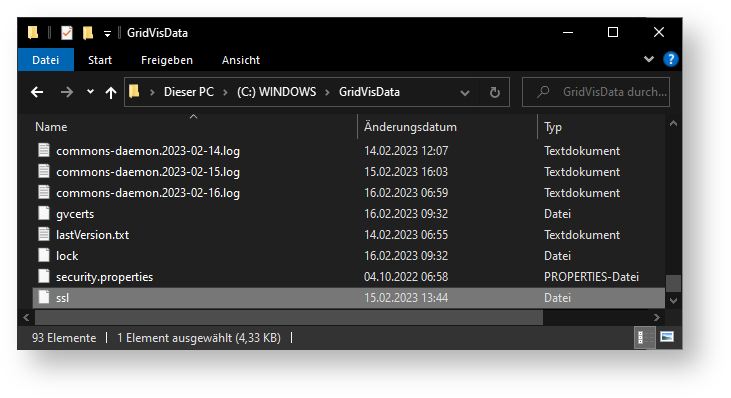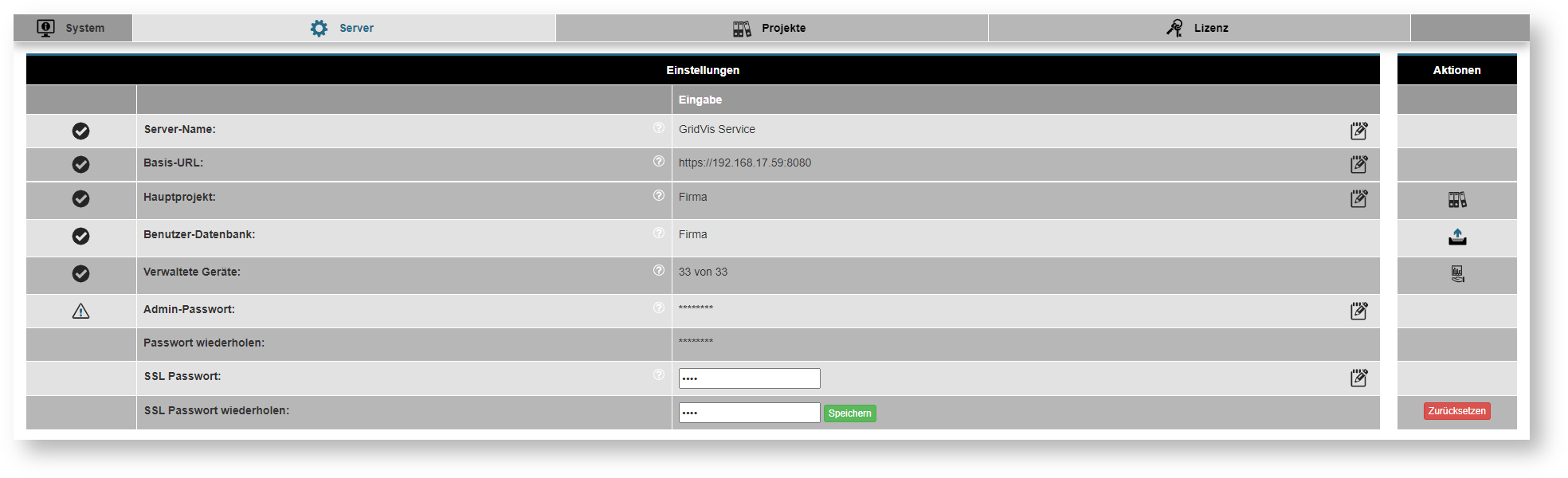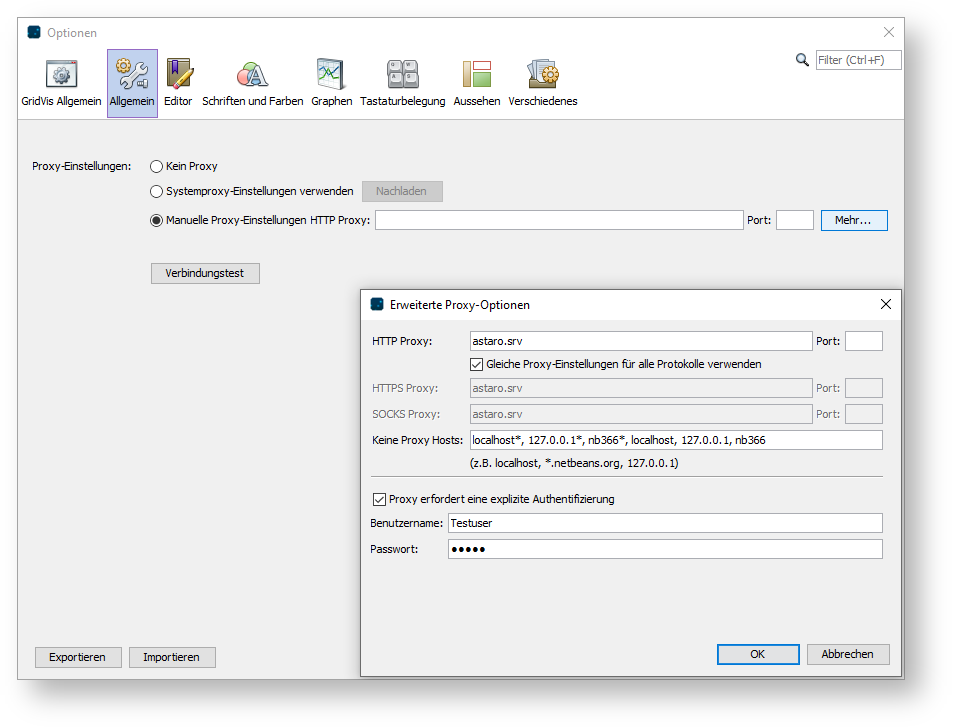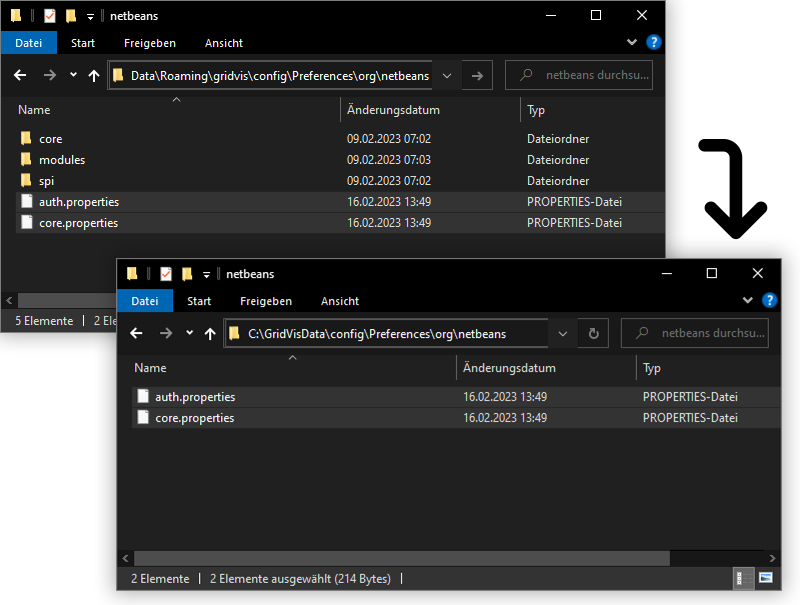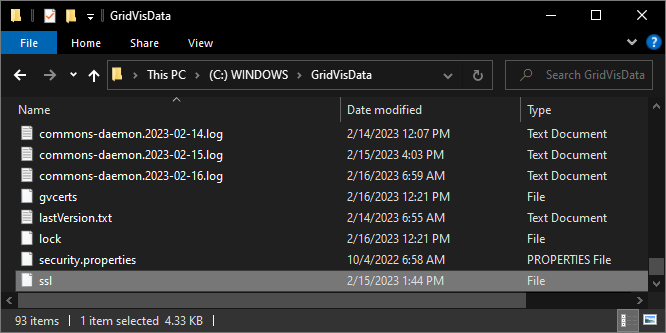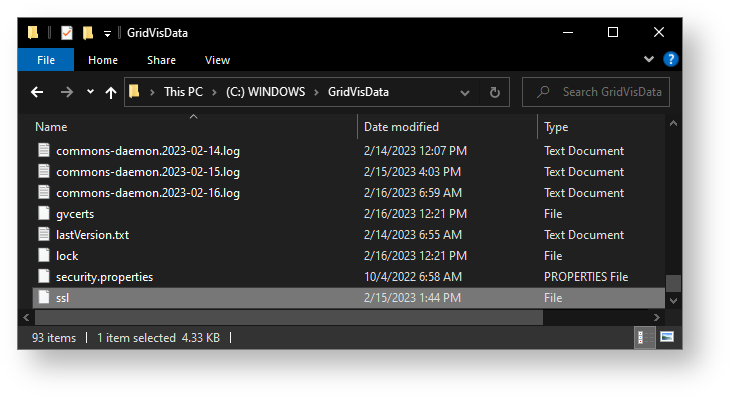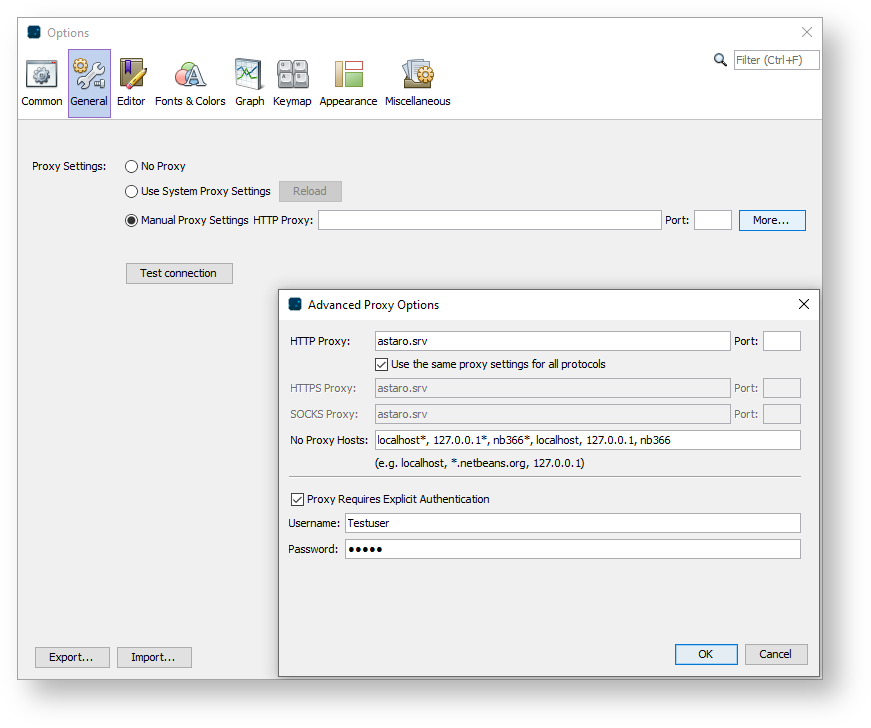| Sv translation | |||||||||||||||||||||||||||||
|---|---|---|---|---|---|---|---|---|---|---|---|---|---|---|---|---|---|---|---|---|---|---|---|---|---|---|---|---|---|
| |||||||||||||||||||||||||||||
Gültig für
Die Datenübertragung zwischen dem GridVis-Dienst und dem Webbrowser kann über ein SSL-Zertifikat verschlüsselt werden. Das Zertifikat muss im p12- oder pfx-Format vorliegen. Wenden Sie sich ggf. an Ihre IT-Abteilung. Aktivieren der Verschlüsselung
Falls das Zertifikat passwortgeschützt ist, muss das Passwort im GridVis-Dienst hinterlegt werden, bevor der Webbrowser eine HTTPS-Verbindung aufbauen kann. Gehen Sie dazu wie folgt vor:
Deaktivieren der Verschlüsselung
Für die Verbindung zwischen der GridVis und einem Proxy-Server müssen die Proxy-Einstellungen sowohl in der GridVis-Desktop als auch im GridVis-Dienst hinterlegt werden. Wenden Sie sich ggf. an Ihre IT-Abteilung. Proxy-Einstellungen in der GridVis-Desktop hinterlegen
Proxy-Einstellungen in der GridVis-Desktop entfernen
Proxy-Einstellungen im GridVis-Dienst hinterlegenUm Proxy-Einstellungen im GridVis-Dienst zu hinterlegen, müssen diese Einstellungen zuerst in der GridVis-Desktop hinterlegt werden.
Proxy-Einstellungen im GridVis-Dienst entfernen
|
...
| Sv translation | |||||||||||||||||||||||||||||
|---|---|---|---|---|---|---|---|---|---|---|---|---|---|---|---|---|---|---|---|---|---|---|---|---|---|---|---|---|---|
| |||||||||||||||||||||||||||||
Valido per
La trasmissione dei dati tra il servizio GridVis e il browser web può essere criptata tramite un certificato SSL. Il certificato deve essere in formato p12 o pfx. Se necessario, contattare il reparto IT. Attivazione della crittografia
Se il certificato è protetto da password, la password deve essere memorizzata nel servizio GridVis prima che il browser web possa stabilire una connessione HTTPS. Procedere come indicato di seguito:
Disattivazione della crittografia
Per la connessione tra GridVis e un server proxy, le impostazioni del proxy devono essere memorizzate sia nel desktop GridVis che nel servizio GridVis. Se necessario, contattare il reparto IT. Memorizzare le impostazioni del proxy nel desktop di GridVis.
Eliminare le impostazioni del proxy nel desktop di GridVis.
Memorizzare le impostazioni del proxy nel servizio GridVis.Per memorizzare le impostazioni del proxy nel servizio GridVis, queste devono essere prima memorizzate nel desktop GridVis.
Rimuovere le impostazioni del proxy nel servizio GridVis.
|